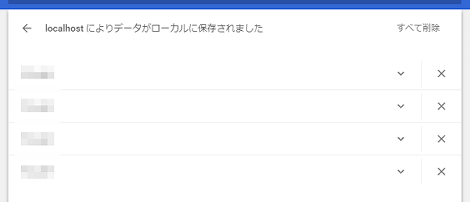Chromeでcookieを確認する方法
Chromeでcookieを確認する方法を紹介します。
1.問題点
cookieを操作するスクリプトを作りました。
Chromeでcookieにデータが保存されていることを確認したいのですが、cookieを確認する方法が分かりません。
ということで、Chromeでcookieを確認する方法を紹介します。
2.Chromeでcookieを確認する
Chromeでcookieを確認するには、「Google Chromeの設定」アイコン→「設定」をクリック。
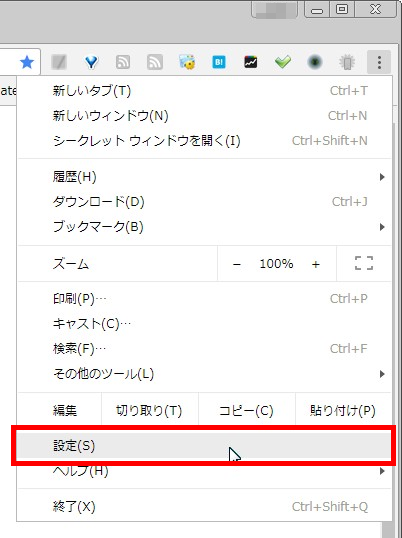
ページの一番下にある「詳細設定」をクリック。
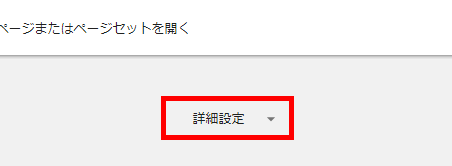
「コンテンツの設定」をクリック。
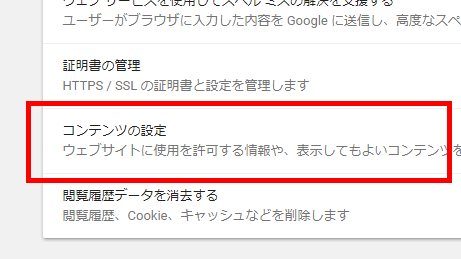
「Cookie」をクリック。
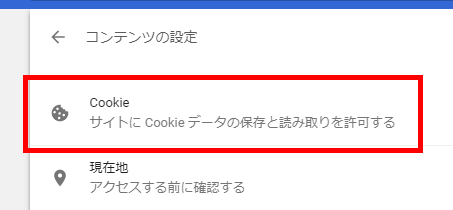
「すべての Cookie とサイトデータを表示」をクリック。
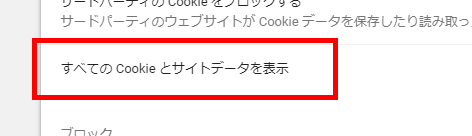
ドメイン別にcookieが表示されます。ここでは「localhost」をクリック。
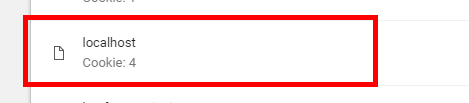
ドメインに登録されているcookieの一覧が表示されます。
右側の▽をクリックすればcookieの内容が表示されます。
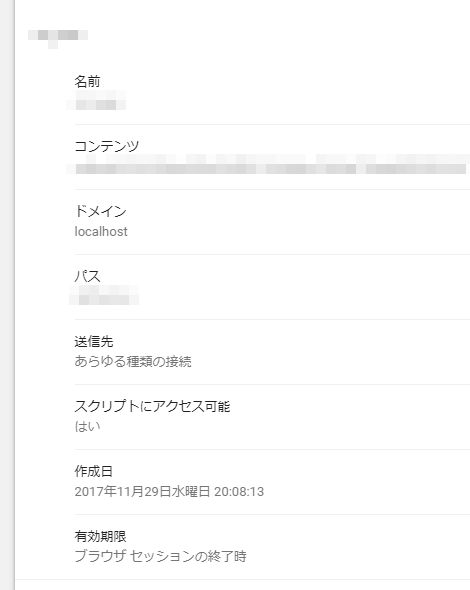
3.cookieを更新する場合の注意
cookieを更新する場合、cookieを表示している画面でリロードしても更新されないようです。
ひとつ前の画面「すべての Cookie とサイトデータ」に戻って、リロードします。
Posted by yujiro このページの先頭に戻る
- Windows+Chromeで「この接続ではプライバシーが保護されません」となる場合の対処
- Firefox/Chromeでtable要素の「position: sticky」が動作しない問題の対処
- Chromeのタブ切り替えでリロードしない方法
- Google Chromeの背景(テーマ)がグレーに変わったときの対処
- Google ChromeでCookieを参照する方法
- ブラウザからPOSTメソッドを送信できるChrome拡張「Advanced REST client」
- Chromeの右上に表示されたアイコンや名前を消す方法
- Google ChromeのAdobe Flash Player更新について
- ChromeでYouTubeを直接検索できるようにする方法
- Chromeに登録された検索エンジンを利用する方法
- Google Chromeで表示したページのHTMLソースをダウンロードする方法
- Google Chromeで新しいタブを開いたときに空白ページを表示する方法
- Google Chrome起動時に複数のウィンドウを復元する方法
- Google Chromeのテキストエリアに表示される赤い波線を消す方法
- Google ChromeでHTTPを確認する拡張「HTTP Headers」
トラックバックURL
コメントする
greeting